BIMTAG polecenie
Tworzy znaczniki asocjacyjne.

Ikona: 

Opis
Tworzy znaczniki asocjacyjne w wygenerowanych rysunkach przekrojów BIM dla odpowiednich elementów budynku w modelu 3D BIM. Znaczniki będą miały właściwość Asocjatywność i właściwość Kolorowanie skojarzeń. Właściwość Asocjatywność wskazuje, czy tag jest powiązany z elementem BIM. Właściwość Kolorowanie skojarzeń wizualizuje niepowiązany tag na czerwono, jeśli wartość właściwości to Wł (nie ma to wpływu na właściwość Kolor obiektu).
- Polecenie to może być używane tylko w rzutniach sekcji.
- Zmienna systemowa GENERATEASSOCVIEWS musi być włączona podczas generowania lub aktualizacji znaczników.
Metoda
Znaczniki są tworzone automatycznie dla wybranych elementów budynku.
- Znaczniki są tworzone jako obiekty multiodnośników przy użyciu stylów multiodnośników w pliku _SectionTag.dwg. Zawartość takiego stylu multiodnośnika może być polem odnoszącym się do właściwości typu obiektu BIM lub blokiem z atrybutami. Każdy atrybut odnosi się do właściwości typu obiektu BIM. Typy obiektu BIM są powiązane ze stylem multiodnośnika w pliku _TagTypeToStyle.xml. Wszystkie pliki źródłowe można znaleźć w folderze Support, na przykład: C:\Users\%username%\AppData\Roaming\Bricsys\BricsCAD\V26 x64\en_US\Support\Bim\Sections.
- Znacznik detalu jest dodawany, gdy odniesienie do szczegółu w modelu jest podzielone na sekcje.
- Wskaźniki przekroju, wskaźniki pięter i objaśnienia siatki są generowane automatycznie podczas aktualizacji przekroju.
- Wywołania siatki i przestrzeni są przechowywane w pliku _SectionSettings.dwg.
- Automatycznie: wybiera rzutnię.
- Zaznaczenie ramki: zaznacza obszar rzutni.
- Ręcznie: indywidualnie zaznacza jednostki w rzutni, wybierając punkt na ich powierzchni.Uwaga: Jeśli wybrany punkt jest współdzielony między wieloma jednostkami BIM, użyj klawisza Ctrl, aby przełączać się między różnymi możliwymi znacznikami.
Polecenie to otwiera panel kontekstowy polecenia Tagi, umożliwiając dostęp do opcji i wyświetlając przydatne komunikaty i instrukcje.
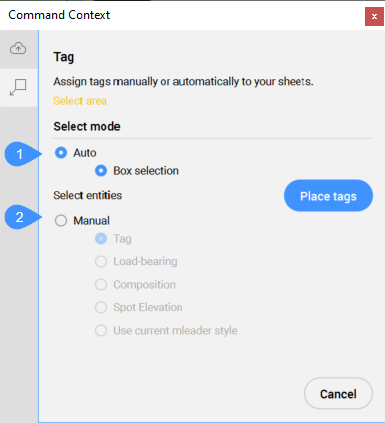
- Auto
- Ręcznie
- Auto
- Automatycznie tworzy znaczniki dla wszystkich podzielonych na sekcje elementów budynku w wybranej rzutni, w tym wskaźników sekcji, wskaźników pięter i objaśnień siatki.
- Selekcja sześcianem
- Tworzy znaczniki dla wszystkich podmiotów w wybranym obszarze rzutni. Po wybraniu obszaru kliknij przycisk Umieść tagi, aby utworzyć znaczniki w rzutni.
- Ręcznie
- Tworzy znacznik z wybranym typem znacznika dla wybranego elementu w rzutni.
- Etykieta
- Umożliwia wybranie punktu na elemencie, a następnie przeciągnięcie znacznika w celu dostosowania jego pozycji i kliknięcie lewym przyciskiem myszy w celu jego umieszczenia.
- Nośny
- Wstawia symbol kierunku nośnego po wybraniu wygenerowanej linii bryły płyty. Upewnij się, że kierunek przenoszenia obciążenia został ustawiony za pomocą polecenia BIMWYBIERZKIERUNEKOBCIAZENIA.
- Kompozycja
- Znacznik ze wszystkimi materiałami, z których składa się podzielony na sekcje element BIM.
- Wysokość Punktu
- Wstawia znacznik wskazujący wysokość zidentyfikowanego punktu w elewacjach i przekrojach pionowych.
- Użyj aktualnego stylu modnośnika
- Umożliwia użycie bieżącego stylu multiodnośnika zamiast stylu domyślnego dla wybranych przekrojów elementów BIM.
- Zarówno tryb ręczny, jak i tryb wyboru ramki pozwalają na oznaczanie jednostek tła.
- Jeśli wybrany punkt jest współdzielony między wieloma jednostkami BIM, użyj klawisza Ctrl, aby przełączać się między różnymi możliwymi znacznikami.
- Podczas korzystania z projektów utworzonych za pomocą BricsCAD® V23 w nowszych wersjach BricsCAD® i dodawania nowych arkuszy obok arkuszy z V23, które zawierają już definicje znaczników IFC2x3 w arkuszach plików DWG, niektóre domyślne znaczniki BIM (_DoorTypeStyleMax, _WindowTypeStyleMax i _StairTypeStyleMax) nie będą działać poprawnie.Aby móc użyć polecenia BIMTAG w tej sytuacji, należy:
- w trybie ręcznym: użyj CTRL, aby zapętlić różne znaczniki, aż do znalezienia znacznika zgodnego z IFC2x3.
- w trybie automatycznym: jeśli chcesz używać znaczników IFC2x3, zaktualizuj plik _TagTypeToStyle.xml (znajdujący się w C:\Users\%username%\AppData\Roaming\Bricsys\BricsCAD\V26 x64\en_US\Support\Bim\Sections), ustawiając wartość autoPlacement na true dla znaczników IFC2x3 i false dla pozostałych.

Dostęp do opcji w panelu kontekstowym poleceń można również uzyskać z wiersza poleceń.
Opcje w ramach polecenia
- zmiana Typu znacznika
- Zmienia typ tworzonych znaczników.
- Zaktualizuj istniejący
- Aktualizuje istniejące znaczniki w wybranej rzutni. Pozycja przeniesionych bloków znaczników zostaje zachowana.
- zaktualizuj istniejące i dodaj nowe
- Aktualizuje istniejące znaczniki w wybranej rzutni i dodaje nowe znaczniki.
- Zregeneruj wszystko
- Aktualizuje wszystkie znaczniki w wybranej rzutni. Zmienione bloki znaczników są przenoszone do ich domyślnej lokalizacji.

